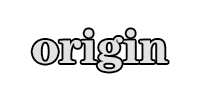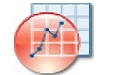 originlab origin最新版是一款专业高效的工程师绘图软件,originlab
origin最新版提供从文件或网页导入数据的新方法,提供在书/表中记住连接详细信息,也支持对导入的数据锁定以防止意外或者恶意编辑。originlab
origin官方版功能全面可以将CSV,HTML,JSON,Origin
OPJU和MATLAB文件数据加载到软件分析,可以使用官方提供的数据表直接查看分析数据效果,
originlab origin最新版是一款专业高效的工程师绘图软件,originlab
origin最新版提供从文件或网页导入数据的新方法,提供在书/表中记住连接详细信息,也支持对导入的数据锁定以防止意外或者恶意编辑。originlab
origin官方版功能全面可以将CSV,HTML,JSON,Origin
OPJU和MATLAB文件数据加载到软件分析,可以使用官方提供的数据表直接查看分析数据效果,
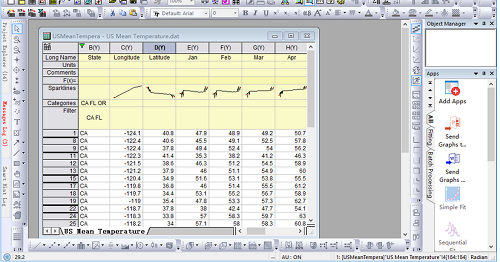
| 相关软件 | 软件说明 | 下载地址 |
|---|---|---|
| 360家 |
最新版 |
查看 |
| BatchPPT | 官方版 | 查看 |
| 魅演3D | 最新版 | 查看 |
| Foxtable |
办公软件 |
查看 |
| 小蓝条 | 官方版 | 查看 |
软件特色
保存项目时排除导入的数据
使用任何数据导入(不仅仅是数据连接器),用户可以选择在保存项目时清除导入的数据。
这允许您的“分析项目”保持较小的尺寸。 您只需在需要时重新导入数据即可执行进一步分析
HTML报告
Origin Notes窗口现在具有“HTML模式”
Notes可以添加到工作簿中,以便在分析模板中创建HTML报告
支持HTML中的占位符,可以链接到报表表单元素,如计算结果和图形
复制粘贴文件夹
复制整个Origin项目文件夹并将其粘贴到同一项目中,甚至粘贴到同一台PC上运行的另一个Origin会话中
添加Rugs到轴
向轴添加Rug标记以指示数据密度
创建图形,如2D散点图,直方图,核心密度图,箱形图等。
打开轴对话框。 您将看到一个带有选项的新“地毯”选项卡
适用于同一层中的多个图
将工作表或书籍导出到Excel文件..
添加了将多表工作簿导出为多表Excel文件的支持。
改进/重组菜单
软件功能
新工作簿对话框
使用新的工作簿对话框,你可以:
1、在Origin附带的众多工作簿模板中选择。这些模板是为特定任务所设计,例如线性校准或分析
2、从用户模板选项卡中,打开你自定义模板。
3、保存自定义模板,并带有预览图像和描述性提示
4、构建具有所需列数,以及绘图设定的新工作簿
5、将任何模板设置为默认模板,当你打开新项目或创建新工作簿时,则会使用该模板创建工作簿。
Graph Maker App
新的 Graph Maker App 提供了一种交互方式以探索多个变量之间的关系。
1、通过从列列表中拖放变量来创建绘图
2、快速改变绘图类型,例如,从散点图到箱线图
3、使用类别变量将数据分割到垂直或水平多个面板
4、使用其他列中的类别或数值数据,来指定符号颜色,符号类型等。
5、在页面视图或可拖动调整大小窗口视图中,创建图形。窗口视图可以以交互方式拖动图形窗口并调整图形大小,以更好地查看数据。
更多第一级菜单,以避免每个菜单中有太多条目
所有数据导入都与数据菜单相关。
在Graph窗口处于活动状态时,有Insert菜单可以插入所有类型的东西,例如绘图,图形对象,表格等。
Plot菜单重组
最近使用的类别在上面。
图标已重新排列,因此用户可以同时查看同一类别中的所有绘图类型。
一些上下文菜单更改。
安装方法
1、在华军下载网站下载originlab origin软件安装包,找到setup.exe软件并启动安装,点击下一步
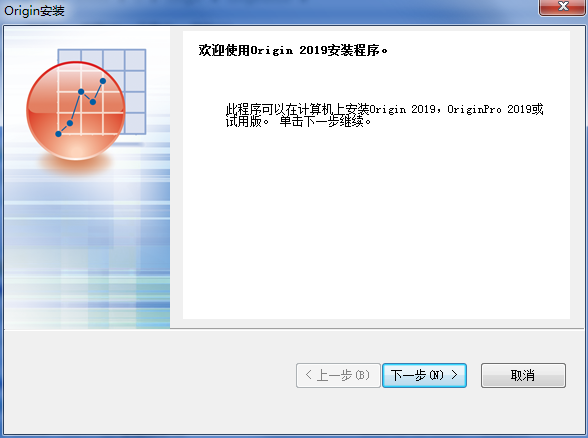
2、仔细阅读提示安装协议内容,点击我接受许可证协议中的条款,点击下一步继续
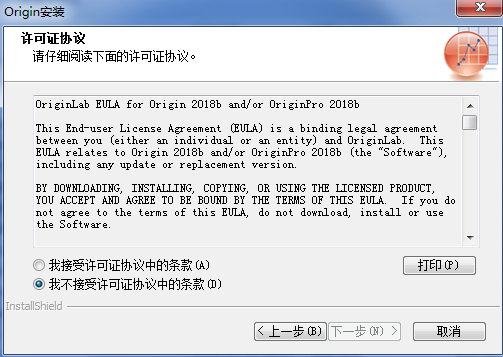
3、选择系列号安装,点击下一步,随后输入注册信息
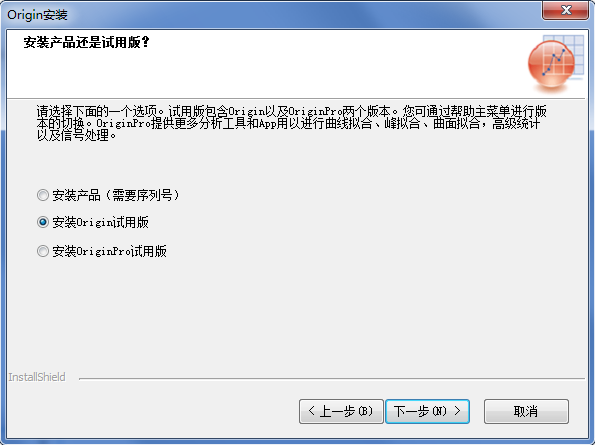
4、按照软件界面的提示输入内容,公司名字自己输入,序列号是DF2W8-9089-7991320
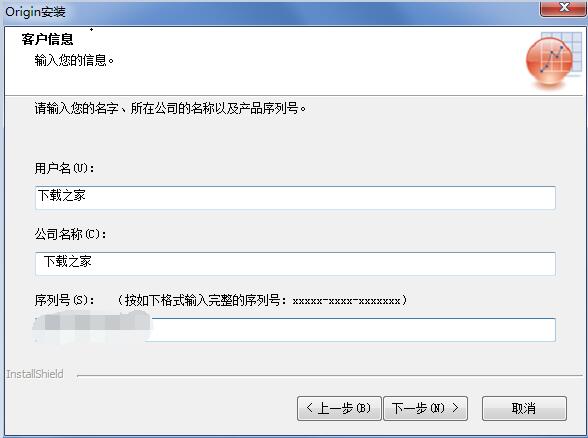
5、这里是注册信息查看,点击是就可以继续设置安装方式

6、安装的模式设置,根据电脑版本勾选相应的软件位数
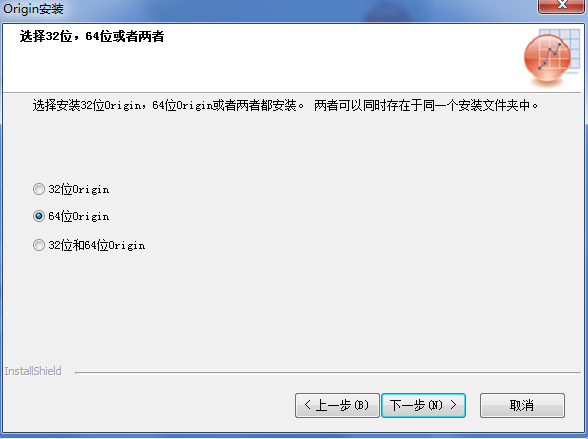
7、提示安装地址设置,软件的地址可以默认,也可以自己修改,建议安装在D盘中
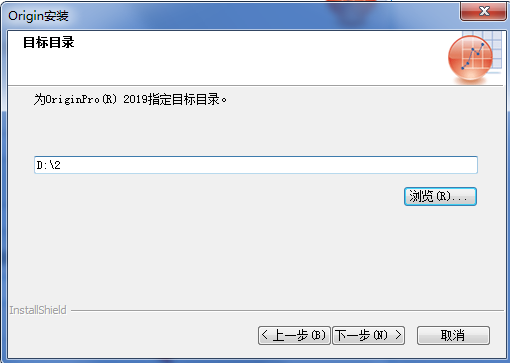
8、提示安装附加的内容,在这里选择originpro 2019附加的内容
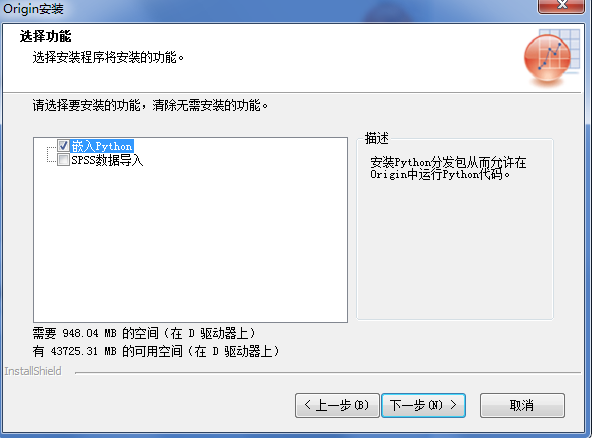
9、选择软件安装用户
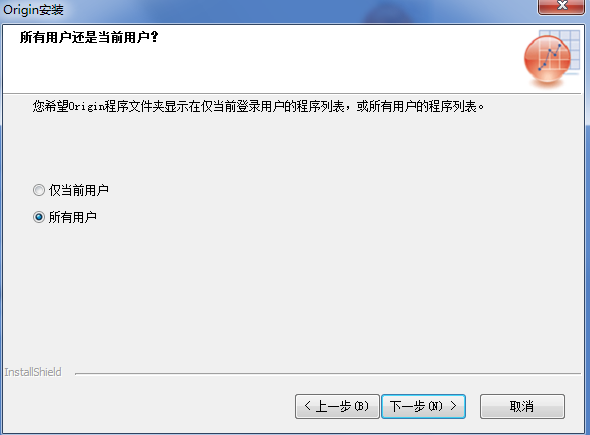
9、软件的名字设置为OriginLab Origin 2019,点击下一步
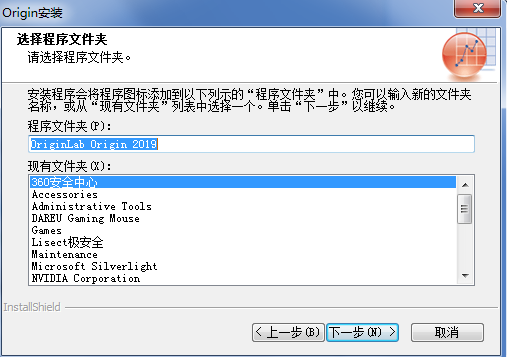
10、显示即将安装的界面,点击下一步就可以开始安装
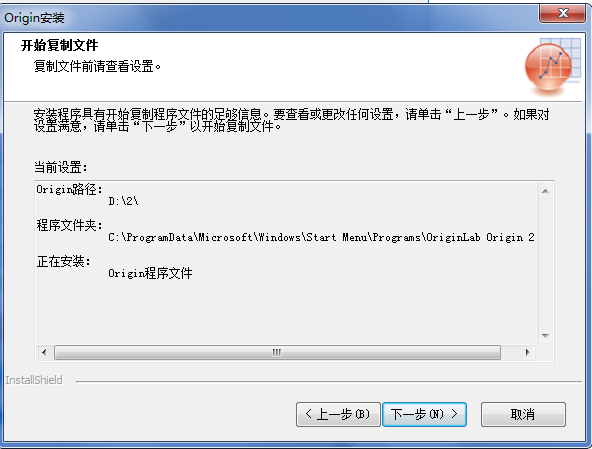
11、originpro 2019正在安装,耐心等待软件就部署到你的计算机
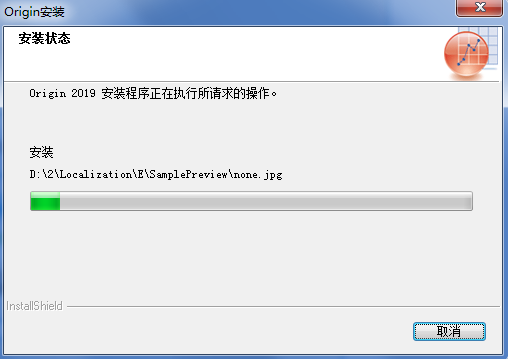
12、提示originpro 2019安装完毕,点击完成启动软件
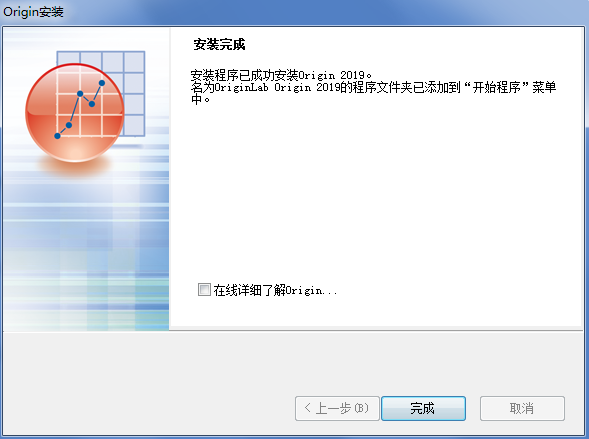
使用方法
保存项目时排除导入的数据
随着数据量的不断增加,用户经常面临如何保持原始项目文件(OPJU)尺寸变小的挑战。如果您选择导入并保留项目中的所有数据,那么当您的数据大小很大时,项目文件大小会变大。
如果数据文件可供将来在可靠位置使用,则一种选择是不将数据与项目一起保存,只需在需要时重新导入数据,以执行任何将来的分析。
考虑到这一点,在Origin版本2019b中,我们引入了一个选项,在保存项目(OPJU)或保存工作簿(OGWU)时不保存工作簿中的导入数据。“工作簿属性”对话框中提供了此选项:
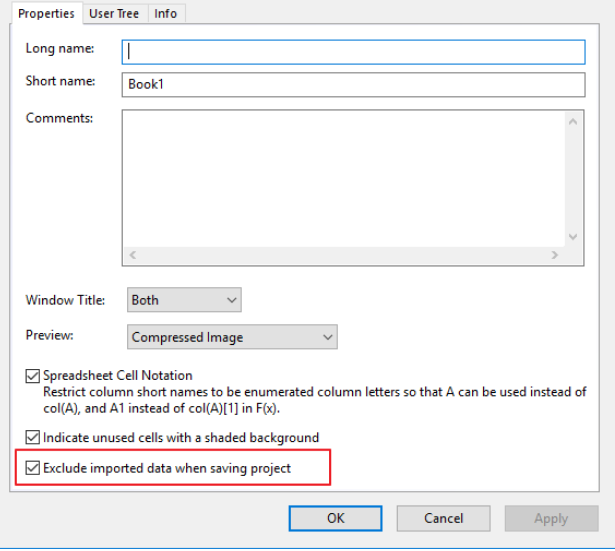
重要的是要注意,对导入数据执行的分析的所有输出(例如计算新列中的值,回归,统计等)将与项目一起保存,即使导入的原始数据也可用于进一步绘图和分析数据未保存。这允许您重新打开项目并使用分析结果。如果要更改现有分析结果或对原始数据执行新分析,则只需重新导入数据。当然,如果您直接从原始数据创建了任何图形,则在重新导入数据之前,这些图形将为空。


 WPS Office官方版 官方最新版
WPS Office官方版 官方最新版
 powerpoint2010 4.3.5.10
powerpoint2010 4.3.5.10
 Office2007 4.3.5.10
Office2007 4.3.5.10
 MindManager v2019
MindManager v2019
 excel2007官方版 4.3.5.10
excel2007官方版 4.3.5.10
 XMind8 官方中文版
XMind8 官方中文版